LibreOffice (Windows/Mac/Linux)

La première solution que je veux vous présenter pour pouvoir convertir Word en PDF est écrivain, l'un des outils inclus dans la suite de productivité gratuite LibreOffice. Vous n'en avez jamais entendu parler ? Mal. Nous devons le réparer maintenant!
LibreOffice est une suite de productivité open source définie par beaucoup comme la meilleure alternative gratuite - avec OpenOffice, dont elle est née - à Microsoft Office. Il est disponible non seulement pour Windows, mais également pour macOS et Linux et est compatible avec tous les principaux formats de fichiers Office.
Pour télécharger LibreOffice sur votre ordinateur, connectez-vous sur son site officiel via le lien que je vous ai donné tout à l'heure et cliquez sur le bouton Télécharger la version x. Si vous utilisez un Mac, cliquez également sur le bouton Interface utilisateur traduite pour télécharger le fichier de traduction Dans votre languen de la suite sur votre ordinateur, qui n'est pas nécessaire dans la version Windows de la suite car il est inclus dans le package d'installation principal.
Eh bien, maintenant nous le sommes. A la fin du téléchargement, lancez le package d'installation de LibreOffice (par ex. LibreOffice_xx_Win_x86.msi) et cliquez d'abord sur le bouton Avanti deux fois de suite et ensuite Installer, Oui e Fins pour terminer la configuration.
Si vous utilisez un Mac, ouvrez le package au format .dmg qui contient LibreOffice, faites glisser l'icône de la suite dans le dossier applications macOS et installez le package de traduction pour obtenir le programme en Dans votre languen. Comment fais-tu ? Rien de plus simple, regardez.
Ouvrez le package au format .dmg qui contient le pack de langue Dans votre languenne, faites un clic droit sur l'icône Pack de langue LibreOffice qu'il contient, sélectionnez l'élément Avri dans le menu qui s'ouvre et appuie sur le bouton Installer par due volte consécutive.
Il ne vous reste plus qu'à lancer LibreOffice, ouvrir le fichier DOC/DOCX à transformer en PDF dans ce dernier et cliquer sur le Acrobat Reader situé en haut à gauche de la barre d'outils Writer.
Si vous souhaitez avoir plus de contrôle sur les paramètres du PDF à générer, allez dans le menu Déposez le LibreOffice et sélectionnez l'élément Exporter au format PDF de ce dernier. Une fenêtre s'ouvrira dans laquelle vous pourrez choisir le niveau de qualité des images à exporter au format PDF, le résolution du document (je vous conseille de ne jamais descendre en dessous de 300 DPI) et la plage de pages convertir. Aussi, en allant dans l'onglet sécurité et en appuyant sur le bouton Définir le mot de passe vous pouvez définir un mot de passe pour protéger le document contre l'ouverture, l'impression et/ou la modification non autorisées.
Observation: En raison des restrictions d'Apple sur tous les programmes téléchargés à partir de sources autres que le Mac App Store, pour démarrer LibreOffice sur Mac pour la première fois, vous devrez peut-être cliquer avec le bouton droit sur l'icône du logiciel - dans le dossier applications macS - et sélectionnez l'élément Avri dans le menu qui apparaît (sinon un message d'erreur peut vous empêcher de démarrer l'application).
Microsoft Word (Windows/Mac)
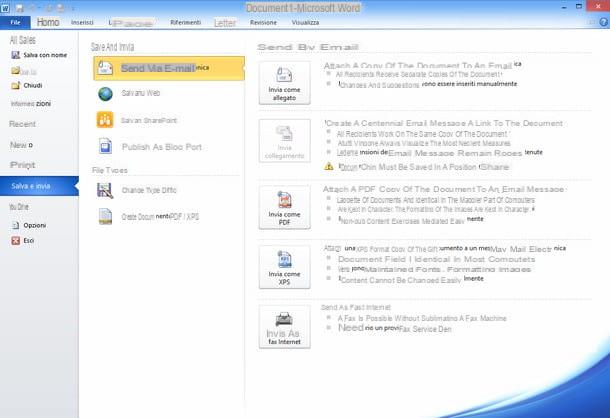
Si vous devez convertir Word en PDF et que vous avez une copie de Microsoft office tout récemment, vous pouvez effectuer la transformation en utilisant le même mot. Tout ce que vous avez à faire est d'ouvrir le document DOC / DOCX à convertir, cliquez sur le bouton Déposez le situé en haut à gauche et sélectionnez l'élément Enregistrer et envoyer de la barre latérale.
Cliquez ensuite sur le bouton Créer un document PDF/XPS et sélectionnez le dossier vers lequel exporter le fichier. Si vous le souhaitez, vous pouvez également protéger les PDF générés avec un mot de passe. Cliquez simplement sur le bouton Options situé en bas à droite de la fenêtre d'enregistrement du fichier, cochez la case à côté de l'élément Crypter le document avec un mot de passe et cliquez sur le bouton OK.
Si tu utilises Microsoft Office 2007 et ne trouvez pas l'option d'exporter des documents au format PDF, veuillez installer le 2007 Microsoft Office Add-in Enregistrement au format PDF ou XPS disponible sur le site Web de Microsoft. Il s'agit d'un plugin gratuit qui vous permet d'activer les fonctions d'exportation PDF et XPS dans toutes les applications Office 2007, y compris Word.
Pour le télécharger sur votre PC, connectez-vous au lien que je viens de fournir et cliquez d'abord sur le bouton décharge et alors Non merci. continue. Ensuite, ouvrez le fichier Enregistrer sousPDFandXPS.exe venez de télécharger et cliquez sur le bouton Cours. Placez une coche à côté de l'entrée Cliquez ici pour accepter les termes du contrat de licence logiciel Microsoft et terminer la configuration en appuyant d'abord sur Continue et puis sur OK.
Utilisez-vous un Mac ? Sachez alors que vous pouvez transformer un fichier DOC/DOCX en PDF simplement en ouvrant le document à convertir dans Word, en sélectionnant l'élément Enregistrer sous du menu Déposez le et en définissant l'option PDF dans le menu déroulant Largeur. Simple!
Timbre PDF
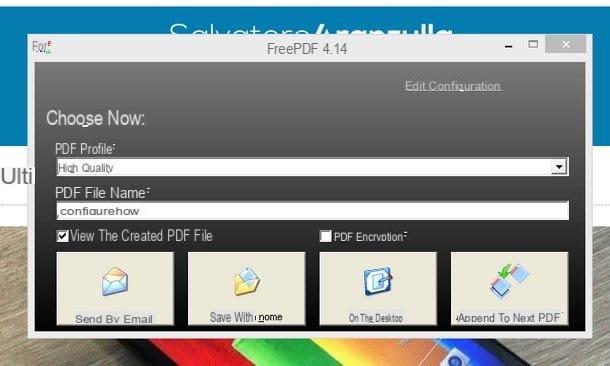
Vous pouvez générer des fichiers PDF non seulement à partir de documents Word mais, potentiellement, à partir de n'importe quel fichier imprimable. Il suffit d'en installer un sur votre ordinateur imprimante virtuelle. Vous n'en avez jamais entendu parler ?
Ce sont des logiciels qui se "déguisent" en imprimantes afin de traiter facilement tout le contenu imprimable et de l'exporter sous forme de fichier PDF. Ils peuvent interagir avec tout type de fichier et toute application disposant d'une fonction d'impression. Cela signifie que vous pouvez les utiliser pour transformer non seulement des documents, mais également des photos, des pages Web, des e-mails et plus encore en PDF.
Il existe de nombreuses imprimantes PDF virtuelles disponibles pour Windows, dont certaines sont entièrement gratuites. J'en ai signalé un dans mon post sur le sujet. Sur Mac, cependant, il n'est pas nécessaire de recourir à un logiciel externe car macOS inclut déjà sa propre imprimante PDF en standard.
Pour l'utiliser, il suffit d'appeler la commande de imprimer du menu Déposez le de n'importe quelle application et sélectionnez l'élément Enregistrez venir PDF ... dans le menu déroulant PDF situé en bas à gauche de la fenêtre qui s'ouvre puis cliquez sur le bouton Sauver. Très simple.
En ligne2PDF (Web)
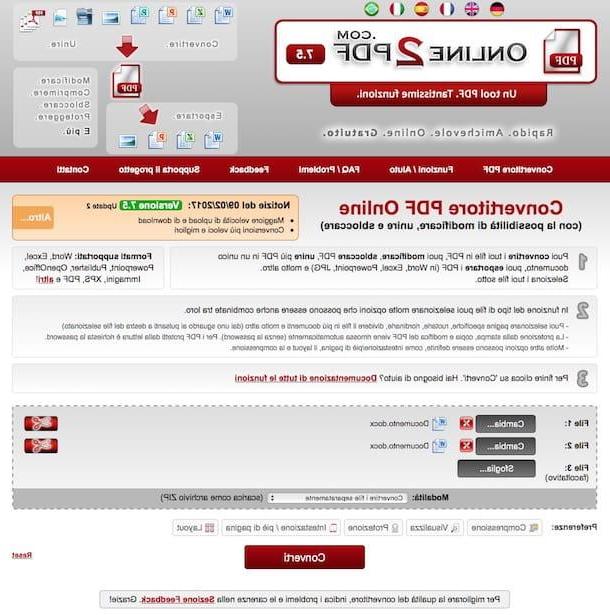
Si vous devez convertir plusieurs fichiers à la fois, vous pouvez compter sur Online2PDF. Il s'agit d'un service en ligne gratuit qui ne nécessite pas d'inscription et protège suffisamment la vie privée des utilisateurs. Sa limite de téléchargement prévoit le traitement d'un nombre maximum de 20 fichiers à la fois pour un poids total de 100 Mo.
Pour savoir comment cela fonctionne, reliez-vous à sa page principale à l'aide du lien que je viens d'indiquer et faites glisser les fichiers DOC / DOCX à transformer en PDF dans la case du bas. Sinon, cliquez sur le bouton Sélectionner des fichiers et choisissez les fichiers sur votre ordinateur que vous souhaitez convertir.
Sélectionnez ensuite l'article Convertir les fichiers séparément dans le menu déroulant que vous trouvez à côté de l'élément Mode: et cliquez sur le bouton Convertir pour commencer à télécharger, puis à convertir des documents. À la fin de la procédure, les fichiers PDF de sortie seront automatiquement téléchargés sur votre ordinateur.
Si vous le souhaitez, vous pouvez également fusionner deux ou plusieurs documents Word en un seul PDF. Il suffit de sélectionner l'article Fusionner des fichiers dans le menu déroulant Mode: au lieu de Convertir les fichiers séparément.
Convertir Word en PDF

























